Яркость экрана монитора – один из важных параметров, который влияет на визуальный комфорт во время работы или просмотра различного контента. Если яркость экрана неправильно настроена, это может вызывать различные проблемы, включая усталость глаз, затруднения при чтении и даже головные боли. Вместо того чтобы покупать новый монитор, можно попробовать повысить яркость экрана своими руками. В этой статье мы расскажем, как это сделать.
Первое, что следует сделать, – проверить настройки яркости в меню вашего монитора. Часто производители оставляют возможность пользователю изменять этот параметр вручную. Обычно кнопки управления находятся на мониторе самом или на пульте дистанционного управления, в случае если монитор имеет встроенные динамики. Если кнопок нет или изменение настроек не дает нужного результата, можно использовать программное обеспечение для управления яркостью экрана.
Существует большое количество программ, которые помогают пользователю регулировать яркость экрана. Некоторые из них могут быть предустановлены на вашем компьютере, например, в рамках операционной системы. Но если такой программы нет или она не удовлетворяет ваши требования, можно скачать стороннее ПО. Важно выбирать надежные и проверенные программы, чтобы избежать установки вредоносного ПО на ваш компьютер. Некоторые программы также предлагают дополнительные функции, например, фильтры синего света, которые помогают снизить нагрузку на глаза.
Как настроить яркость монитора самостоятельно
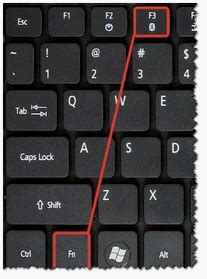
1. Используйте кнопки на мониторе: большинство современных мониторов имеют специальные кнопки, позволяющие регулировать яркость экрана. Обычно они располагаются на передней панели или сбоку и обозначены значками "+" и "-". Щелкните на кнопках "+" или "-", чтобы увеличить или уменьшить яркость соответственно.
2. Изменение настроек яркости с помощью операционной системы: для пользователей Windows откройте "Панель управления" и найдите раздел "Экран". В нем вы сможете регулировать яркость экрана, перемещая ползунок влево или вправо. Пользователи macOS могут настроить яркость экрана в разделе "Дисплей" в настройках системы.
3. Использование специализированных программ: существуют программы, которые позволяют более точно настроить яркость экрана монитора. Одним из наиболее популярных инструментов в этой области является программное обеспечение F.lux. Оно автоматически регулирует яркость экрана в зависимости от времени суток и освещенности помещения.
| Программа | Описание |
|---|---|
| F.lux | Программа, регулирующая яркость экрана в зависимости от времени суток и освещенности помещения. |
4. Помещение монитора в правильное место: неправильное расположение монитора относительно источников света может привести к необходимости изменять яркость экрана. Постарайтесь избегать прямого попадания солнечного света на экран и организуйте рабочее место таким образом, чтобы световые лампы не создавали блики.
Помните, что оптимальная яркость экрана монитора должна соответствовать условиям освещения помещения и вашим индивидуальным предпочтениям. Правильная настройка яркости может существенно повысить комфортность просмотра и предотвратить возникновение проблем со зрением.
Почему нужно регулировать яркость экрана
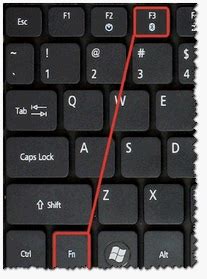
Правильно подобранная яркость экрана помогает уменьшить возможность возникновения глазной усталости и других неприятных ощущений, таких как головная боль и пересохшая слезная пленка. Особенно важно это для людей, проводящих много времени за компьютером, например, программистов, дизайнеров, аналитиков.
Регулировка яркости экрана также способствует повышению производительности и энергоэффективности системы. Значительное снижение яркости может сократить потребление энергии и продлить время автономной работы устройства от аккумулятора. Кроме того, правильная настройка яркости помогает снизить воздействие ультрафиолетовых и инфракрасных лучей на глаза.
Важно понимать, что яркость экрана нужно настраивать с учетом условий окружающей среды. В ярком освещении помещения рекомендуется увеличивать яркость экрана, чтобы изображение было легко читаемо. В темном помещении, наоборот, можно снизить яркость, чтобы изображение не было слишком ярким и не вызывало дискомфорта.
Какие факторы влияют на восприятие яркости

Несколько факторов могут оказывать влияние на восприятие яркости. Вот некоторые из них:
1. Освещение комнаты: Яркость экрана может казаться разной в зависимости от освещения вокруг него. Если в комнате темно, экран может показаться более ярким, чем в ярком освещении. Подстройка освещения комнаты может помочь достичь комфортного и приятного восприятия яркости экрана.
2. Калибровка экрана: Некорректная калибровка экрана может привести к неправильному отображению яркости. Если экран некалиброван, он может казаться слишком ярким или тусклым. Регулярная калибровка экрана поможет достичь оптимального уровня яркости и предоставит точное воспроизведение цветов.
3. Уровень яркости: Самоустановка яркости экрана также может играть роль в восприятии яркости. Высокий уровень яркости может давать ощущение более яркого экрана, тогда как низкий уровень яркости может создавать ощущение тусклого экрана. Регулирование уровня яркости в соответствии с вашими предпочтениями может помочь достичь желаемого восприятия яркости.
4. Конфигурация цветового профиля: Конфигурация цветового профиля вашего монитора может также влиять на восприятие яркости. Некоторые профили могут усиливать яркость, тогда как другие могут снижать ее. Выбор правильного цветового профиля и его настройка в соответствии с вашими потребностями может помочь достичь наилучшего восприятия яркости экрана.
Именно эти факторы могут оказывать влияние на восприятие яркости экрана монитора. Учитывая их при настройке и использовании вашего монитора, вы сможете достичь наилучшего визуального опыта.
Как выбрать оптимальную яркость экрана

Оптимальная яркость экрана может значительно улучшить качество просмотра и предотвратить некоторые проблемы со зрением. Правильно подобранная яркость не только сделает изображение на экране более четким и контрастным, но также поможет сэкономить заряд батареи на ноутбуке или продлить срок службы монитора. Вот несколько советов, как выбрать оптимальную яркость экрана.
1. Соблюдайте рабочую атмосферу. В зависимости от условий освещения помещения, яркость экрана может варьироваться. Если окружающее освещение слишком яркое, то экран следует увеличить в яркости, чтобы изображение на нем выглядело более контрастным. Однако, если окружающее освещение слишком тусклое, то яркость экрана следует уменьшить, чтобы избежать перенапряжения глаз. Идеальная яркость экрана должна быть достаточной для комфортного чтения текста или просмотра видео, но не должна быть слишком яркой, чтобы не вызывать дискомфорта.
2. Регулируйте яркость в зависимости от времени суток. Вечером и ночью, когда природное освещение уменьшается, экран следует уменьшить в яркости. Яркий экран может влиять на мелатонин, гормон сна, что может привести к бессоннице. Использование теплых оттенков или режима ночного режима также помогает снизить уровень яркости и предотвратить утомление глаз.
3. Подбирайте яркость в соответствии с типом содержимого. Яркость экрана может также зависеть от того, что вы просматриваете. Например, при просмотре фильмов или игр экран можно увеличить в яркости, чтобы улучшить качество изображения. Однако для чтения текста рекомендуется умеренная яркость для лучшего комфорта и защиты глаз.
4. Калибруйте экран. Некоторые мониторы и ноутбуки имеют функцию автоматической калибровки экрана, которая помогает подобрать оптимальную яркость. Если у вас есть эта функция, не забудьте включить ее, чтобы получить наилучшие результаты.
5. Проверяйте готовые настройки. Многие устройства имеют готовые настройки яркости, такие как "Стандартная", "Экономия энергии" или "яркая". Эти настройки могут быть полезными при выборе оптимальной яркости для различных задач.
6. Помните об индивидуальных предпочтениях. Каждый человек имеет свои собственные предпочтения в отношении яркости экрана. Поэтому регулируйте яркость в соответствии с вашими личными потребностями и уровнем комфорта. Рекомендуется спросить у зрителей, имеющих предварительную настройку своей системы, и выбрать настройку, которая вам подходит.
Правильно выбранная яркость экрана может значительно улучшить качество просмотра и предотвратить различные проблемы со зрением. Следуя приведенным выше советам, вы сможете выбрать оптимальную яркость экрана для комфортного и удобного просмотра на вашем мониторе или ноутбуке.
Как настроить яркость экрана через настройки ОС
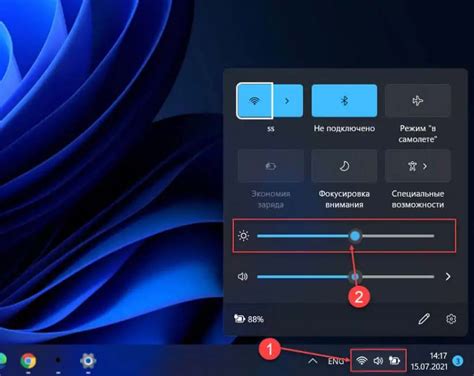
Настройка яркости экрана через операционную систему может быть очень удобным и простым способом регулирования контрастности и яркости изображения на вашем мониторе. В большинстве операционных систем, таких как Windows, macOS и Linux, предусмотрены встроенные инструменты для настройки яркости экрана.
Ниже приведены шаги для регулировки яркости экрана в различных операционных системах:
| Операционная система | Шаги |
|---|---|
| Windows |
|
| macOS |
|
| Linux |
|
Помните, что точные шаги могут отличаться в зависимости от операционной системы и версии, поэтому рекомендуется обратиться к документации или поискать инструкции для вашей конкретной конфигурации. Еще один важный совет - регулируйте яркость экрана так, чтобы он был удобен для ваших глаз и не вызывал дискомфорта при длительном использовании.
Как использовать специальные программы для регулировки яркости

Если вы не хотите настраивать яркость экрана вручную, можно использовать специальные программы для автоматического регулирования яркости. Эти программы предлагают широкий спектр функций и настроек, которые помогут вам получить наилучший результат.
Одной из самых популярных программ для регулировки яркости является f.lux. Она автоматически адаптирует цвета вашего экрана в зависимости от времени суток, чтобы уменьшить напряжение на глазах. F.lux работает на всех платформах, включая Windows, Mac и Linux, и имеет простой и интуитивно понятный интерфейс.
Еще одной интересной программой является DimScreen. Она позволяет вам регулировать яркость экрана с помощью горячих клавиш или ползунка в системном трее. DimScreen также может автоматически регулировать яркость в зависимости от окружающего освещения, что особенно полезно для ноутбуков.
Если вам нужно настроить более тонкую настройку яркости, вы можете использовать программу ScreenBright. Она предлагает опции для регулировки яркости с помощью процентов или значений RGB, а также позволяет сохранять различные профили яркости для разных ситуаций.
Важно отметить, что не все программы для регулировки яркости могут быть совместимы со всеми мониторами или операционными системами. Поэтому перед установкой программы убедитесь, что она совместима с вашим оборудованием.
Использование специальных программ для регулировки яркости экрана может значительно упростить и улучшить ваш опыт использования компьютера или ноутбука. Исследуйте различные варианты и настройки, чтобы найти наилучший вариант для себя.
Как использовать встроенные настройки в мониторе
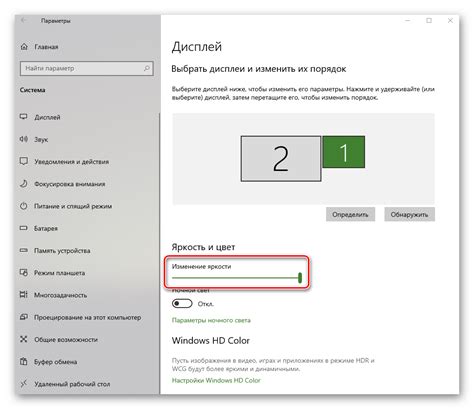
В современных мониторах имеется ряд встроенных настроек, позволяющих регулировать яркость, контрастность, насыщенность и другие параметры изображения. Для использования этих настроек, вам необходимо знать, как осуществлять навигацию по меню монитора и корректно настраивать параметры.
Обычно, кнопки управления настройками находятся на передней панели монитора или на его боковой стороне. Чтобы войти в меню настроек, нажмите на кнопку "Меню" или иконку, обозначающую функцию настройки. Используйте кнопки с указателем вверх/вниз или "+" и "-" для навигации по меню. Когда вы найдете необходимый параметр для настройки, используйте кнопки с указателем вправо/влево, чтобы изменить его значение.
Яркость: Яркость определяет общий уровень освещенности изображения на экране. Вы можете увеличить яркость, чтобы создать более яркое и четкое изображение, или уменьшить яркость для достижения более темного и приглушенного эффекта.
Контрастность: Контрастность отвечает за разницу между светлыми и темными участками изображения. Повышение контрастности делает изображение более четким, с более яркими и насыщенными цветами. Уменьшение контрастности может сделать изображение более мягким и приглушенным.
Настройки цвета: Многие мониторы позволяют настраивать отдельные параметры цвета, такие как насыщенность, теплота и оттенок. Эти настройки позволяют вам создавать более насыщенное или приглушенное изображение, а также регулировать баланс цветовых тонов.
Примечание: При настройке параметров изображения, рекомендуется использовать нейтральные цвета и придерживаться естественного баланса, чтобы достичь наиболее реалистичного отображения.
После настройки всех необходимых параметров в меню монитора, не забудьте сохранить изменения, нажав на соответствующую кнопку, такую как "Сохранить" или "Принять". Если изменения вам не понравились, вы всегда можете вернуться к настройкам по умолчанию, нажав на кнопку "Сбросить".
Использование встроенных настроек монитора позволяет вам легко и быстро настраивать изображение на вашем экране под ваши предпочтения и требования. Экспериментируйте с разными параметрами, чтобы найти идеальное сочетание настроек для наиболее комфортного и качественного просмотра.
Как использовать внешние устройства для регулировки яркости

Существуют различные внешние устройства, которые позволяют регулировать яркость экрана монитора. Одним из них являются специальные настольные кронштейны с кнопками для регулировки яркости. Такие устройства подключаются к компьютеру через USB-порт и позволяют изменять яркость экрана с помощью удобной ручки или кнопок.
Другим способом регулировки яркости является использование специальных программных приложений, которые контролируют яркость экрана через внешние устройства. Такие программы обычно предоставляют различные функции для настройки яркости, включая возможность создания профилей яркости для разных задач или времени суток.
Кроме того, некоторые мониторы имеют встроенные функции регулировки яркости, которые можно управлять с помощью кнопок на передней или боковой панели. Однако, если ваш монитор не имеет встроенных возможностей регулировки яркости или вы хотите более удобный способ управления, то внешние устройства могут быть отличным вариантом.
Выбор внешнего устройства для регулировки яркости зависит от ваших предпочтений и потребностей. При выборе стоит обратить внимание на совместимость с вашей операционной системой, наличие удобных функций и интерфейсов, а также на отзывы других пользователей.
В итоге, использование внешних устройств для регулировки яркости экрана монитора может значительно улучшить ваше визуальное восприятие, создать более комфортные условия работы и защитить ваше зрение от излишней нагрузки.
Как настроить яркость для работы в темное время суток
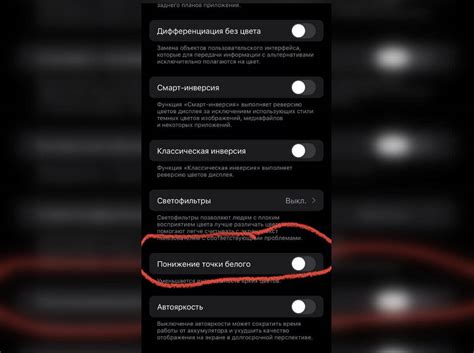
В темное время суток работать за ярким монитором может вызывать дискомфорт и утомляемость глаз. Для того чтобы снизить нагрузку на глаза и создать комфортные условия для работы, можно настроить яркость экрана компьютера. Ниже представлены несколько способов, как это сделать своими руками.
| Способ | Описание |
|---|---|
| Использование встроенных настроек монитора | Большинство мониторов имеют настройку яркости, которую можно регулировать непосредственно на самом мониторе. Обычно для этого присутствуют кнопки на передней панели монитора. Найдите кнопку со значком солнца или иконкой, обозначающей яркость. Нажимайте ее для увеличения или уменьшения яркости экрана, пока не достигнете желаемого результата. |
| Изменение яркости через настройки операционной системы | В основных операционных системах, таких как Windows и macOS, также предусмотрены специальные настройки для регулировки яркости экрана. Они находятся в разделе "Настройки дисплея" или "Настройки экрана" и позволяют изменять яркость в зависимости от своих предпочтений. |
| Использование специального программного обеспечения | Существует множество специальных программ, которые позволяют автоматически регулировать яркость экрана в зависимости от времени суток. Такие программы анализируют освещенность окружающей среды и настраивают яркость экрана соответствующим образом. Одним из таких популярных программного обеспечения является Flux для Windows и macOS. |
Выберите для себя наиболее удобный способ настройки яркости экрана, чтобы работать с комфортом даже в темное время суток. Помните, что правильная яркость экрана помогает снизить уровень утомления глаз и повышает эффективность работы.
Какие рекомендации следует учесть при регулировке яркости

Правильное регулирование яркости экрана монитора не только улучшит видимость изображения, но и поможет снизить усталость глаз и сохранить здоровье. Вот несколько рекомендаций, которые следует учесть при настройке яркости:
1. Начните с установки яркости на минимальное значение. Затем медленно увеличивайте яркость до тех пор, пока не достигнете наиболее комфортного уровня.
2. Используйте рекомендации производителя монитора. В большинстве случаев производители рекомендуют определенные настройки яркости, основанные на оптимальном использовании устройства.
3. Обратите внимание на окружающее освещение. Если в комнате яркий свет, то рекомендуется уменьшить яркость монитора, чтобы избежать излишней нагрузки на глаза. При слабом освещении можно увеличить яркость для лучшей видимости.
4. Проверьте контрастность изображения. Не стоит увеличивать яркость настолько, что изображение станет слишком бледным или размытым. Регулируйте яркость таким образом, чтобы контуры и детали оставались четкими и различимыми.
5. Применяйте фильтры или программы для защиты глаз. Существуют специальные программы или фильтры, которые помогут снизить риск повреждения глаз и затормозить развитие усталости глаз при работе за компьютером.
Следуя этим рекомендациям, вы сможете настроить яркость экрана монитора таким образом, чтобы использование компьютера стало более комфортным и безопасным для зрения.